Како лансирати програме са тацхпад гестулама у оперативном систему Виндовс 10

- 1290
- 187
- Mr. Wilbert Price
Ако је ваш лаптоп опремљен модерним додирним додилом, за који су инсталирани оригинални управљачки програми и Виндовс 10, вероватно ће подржати разне гесте које се могу извести са неколико прстију. Ако је потребно, можете променити гесте са три или четири прста, укључујући да бисте покренули своје програме или уграђене системске комуналне услуге ОС-а.
У ова упутства - о томе како конфигурирати покретање било које програме користећи гесте додирне табле, све што је неопходно за ове сврхе већ је доступно у оперативном систему Виндовс 10. Чак и ако вам не требају гесте за покретање, али постоји лаптоп са додирном таблицом, препоручујем да обраћате пажњу на кораке 3-4 у упутствима: На овим локацијама можете пронаћи нове гесте које су већ одредили већ одређени од стране система.
Постављање покретања програма и комуналних услуга користећи гесте тоуцхпад-а
Да бисмо могли да покренете било који програм са гестама додирне табле, прво ћемо требати да доделимо вруће тастере за покретање овог програма, а само тада - упоредите ову комбинацију са одређеном гестом.
Успут, можете се само побринути да се активира одређена геста као било која комбинација кључева која вам је потребна (на пример, ако доделите ЦТРЛ + З комбинацију тастера ЦТРЛ + З у дубини са три прста, тада ће овај гест радити као укидање Последња операција у готово било којем софтверу).
Поступак ће изгледати на следећи начин:
- Отворите својства пречице жељеног програма. Ако је ознака на радној површини, само кликните на њу десним дугметом миша и изаберите ставку "Својства" у контекстном менију. Ако се лансирање у менију притисне десно дугме миша у складу са таквим програмом, отворите ставку "Додатно" - "Идите на аранжман датотеке" и већ на правој локацији отворите својства налепнице.
- На картици "Лабел" поставите курсор у поље "Фаст Цаллинг" у својства етикете и кликните на тастер Кључна комбинација тастера који се састоје од вас Цтрл + Алт + писмо или цифра. Након тога, нанесите поставке направљене налепнице.

- У оперативном систему Виндовс 10 идите на "Параметри" (Вин + И Кеиворм), отворите ставку "Уређај" - "додирни панел" и на дну странице поставки сензорних панела Притисните "Додатна подешавања геста".
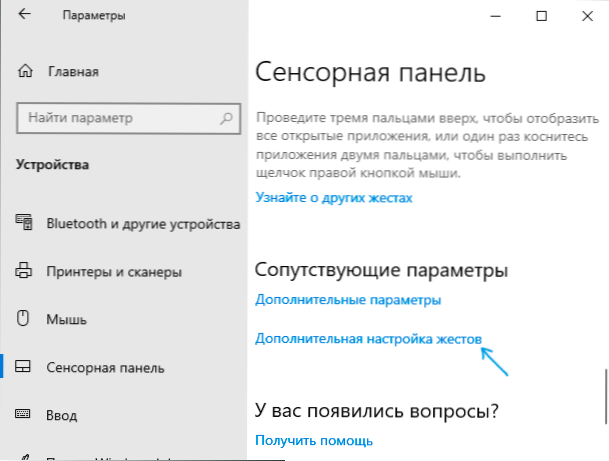
- На следећем екрану можете да конфигуришете поступке гесте и додирује са три и четири прста. На пример, то је потребно да је, са гестом три прста горе покренула програм за који мењамо својства налепнице. Испод ставке "горе" одаберите тачку "прилагођену комбинацију тастера", а затим кликните на дугме "Почетни снимак". Након тога, морате да кликнете на комбинацију тастера конфигурисаних у 2. кораку и кликните на "Заустави запис" или држите тастер ЕСЦ да бисте га зауставили.
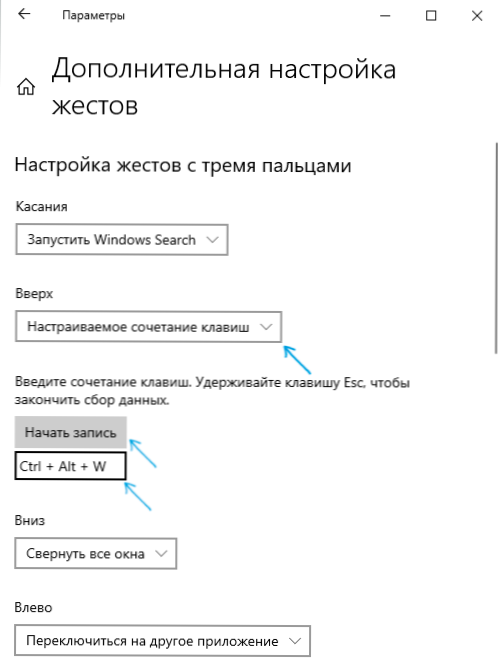
Процес ће бити завршен на томе: сада ће конфигурисани гест покренути програм за налепницу на коју је инсталирана ова комбинација тастера. Наравно, то не може бити само пречица програма, већ и пречица за отварање било које системске локације, извршење .Филе БИТ и слични циљеви.
Као резултат, у присуству додирне таблете који подржава гесте са неколико прстију (и нужно, правим возачима за њега), можете да конфигуришете до 10 различитих радњи које се могу брзо извести са 3 или 4 прста. Надам се да ће неко пронаћи такве могућности корисне за себе. Такође може бити занимљиво: Виндовс 10 Хот Кеис (укључујући оне које можда не знате).
- « Како избрисати ажурирање које се не брише у Виндовс 10
- Није могуће пронаћи камеру, код грешке 0КСА00Ф4244 у оперативном систему Виндовс 10 - Како то поправити? »

